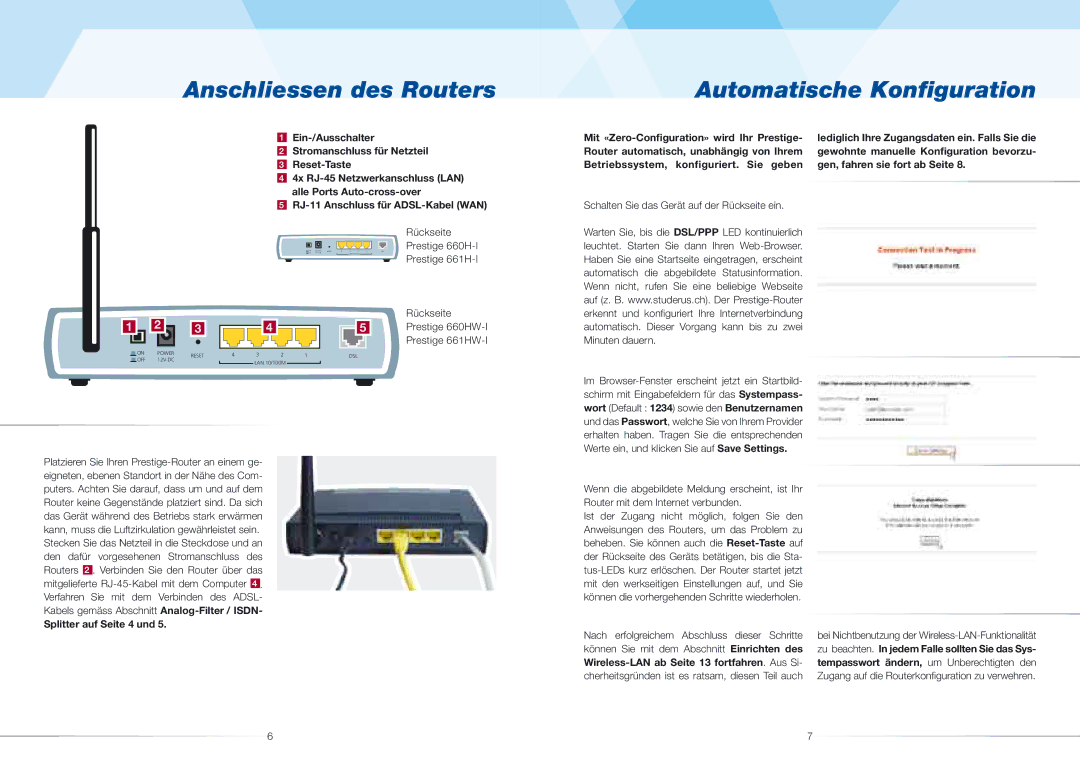Anschliessen des Routers 

1Ein-/Ausschalter
2Stromanschluss für Netzteil
3 Reset-Taste
4 4x RJ-45 Netzwerkanschluss (LAN) alle Ports Auto-cross-over
5 RJ-11 Anschluss für ADSL-Kabel (WAN)
Automatische Konfiguration
Mit «Zero-Configuration» wird Ihr Prestige- | lediglich Ihre Zugangsdaten ein. Falls Sie die |
Router automatisch, unabhängig von Ihrem | gewohnte manuelle Konfiguration bevorzu- |
Betriebssystem, konfiguriert. Sie geben | gen, fahren sie fort ab Seite 8. |
Schalten Sie das Gerät auf der Rückseite ein.
 3
3 
 4
4 
Rückseite
Prestige 660H-I
Prestige 661H-I
Rückseite
Prestige 660HW-I
Prestige 661HW-I
Warten Sie, bis die DSL/PPP LED kontinuierlich leuchtet. Starten Sie dann Ihren Web-Browser. Haben Sie eine Startseite eingetragen, erscheint automatisch die abgebildete Statusinformation. Wenn nicht, rufen Sie eine beliebige Webseite auf (z. B. www.studerus.ch). Der Prestige-Router erkennt und konfiguriert Ihre Internetverbindung automatisch. Dieser Vorgang kann bis zu zwei Minuten dauern.
Im Browser-Fenster erscheint jetzt ein Startbild- schirm mit Eingabefeldern für das Systempass- wort (Default : 1234) sowie den Benutzernamen und das Passwort, welche Sie von Ihrem Provider erhalten haben. Tragen Sie die entsprechenden Werte ein, und klicken Sie auf Save Settings.
Platzieren Sie Ihren Prestige-Router an einem ge- eigneten, ebenen Standort in der Nähe des Com- puters. Achten Sie darauf, dass um und auf dem Router keine Gegenstände platziert sind. Da sich das Gerät während des Betriebs stark erwärmen kann, muss die Luftzirkulation gewährleistet sein. Stecken Sie das Netzteil in die Steckdose und an den dafür vorgesehenen Stromanschluss des Routers 2 . Verbinden Sie den Router über das mitgelieferte RJ-45-Kabel mit dem Computer 4 . Verfahren Sie mit dem Verbinden des ADSL- Kabels gemäss Abschnitt Analog-Filter / ISDN-
Splitter auf Seite 4 und 5.
Wenn die abgebildete Meldung erscheint, ist Ihr Router mit dem Internet verbunden.
Ist der Zugang nicht möglich, folgen Sie den Anweisungen des Routers, um das Problem zu beheben. Sie können auch die Reset-Tasteauf der Rückseite des Geräts betätigen, bis die Sta- tus-LEDs kurz erlöschen. Der Router startet jetzt mit den werkseitigen Einstellungen auf, und Sie können die vorhergehenden Schritte wiederholen.
Nach erfolgreichem Abschluss dieser Schritte können Sie mit dem Abschnitt Einrichten des Wireless-LAN ab Seite 13 fortfahren. Aus Si- cherheitsgründen ist es ratsam, diesen Teil auch
bei Nichtbenutzung der Wireless-LAN-Funktionalität zu beachten. In jedem Falle sollten Sie das Sys- tempasswort ändern, um Unberechtigten den Zugang auf die Routerkonfiguration zu verwehren.



![]() 1
1![]()
![]() 2
2 ![]()
![]() 3
3 ![]()
![]() 4
4 ![]()
![]() 5
5![]()
![]()